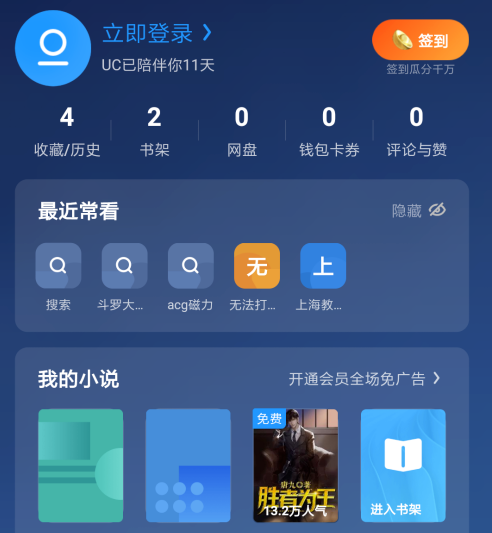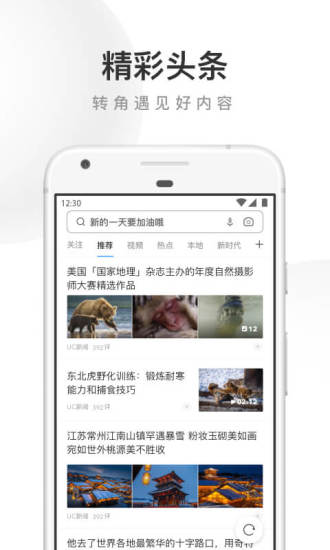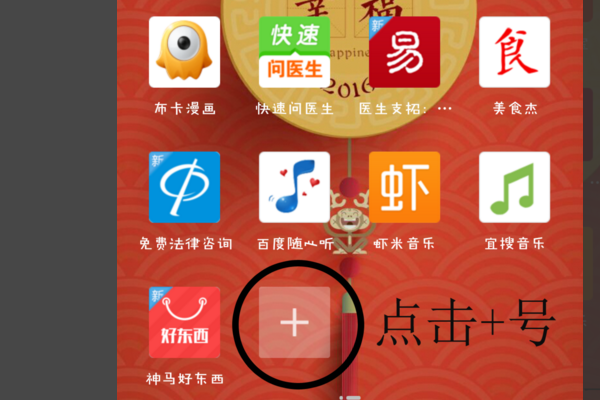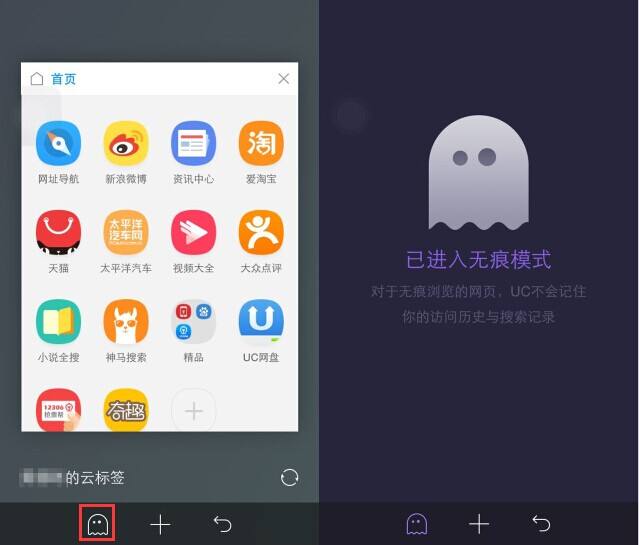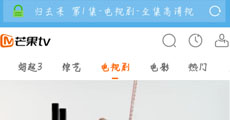UC浏览器怎么备份文件 UC网盘回归
小编:07下载站 时间:2022-02-23 17:56:12
UC浏览器怎么备份文件?UC浏览器在这次的升级更新中又重新推出了UC网盘,用户又可以将文件同步备份到UC网盘上了,除了手动备份功能,UC网盘还新增了一键备份的服务,可以在无线网络环境下实现自动备份。UC网盘回归了,快快来围观!
UC网盘备份文件使用说明:
UC网盘的使用方法:
1. 首先我们在手机上打开UC浏览器,在浏览器主界面下方我们可以看到一个“菜单”按钮,点击按钮,在下拉选项里继续选择点击“下载/网盘”按钮,进入下载文件和网盘的管理页面。
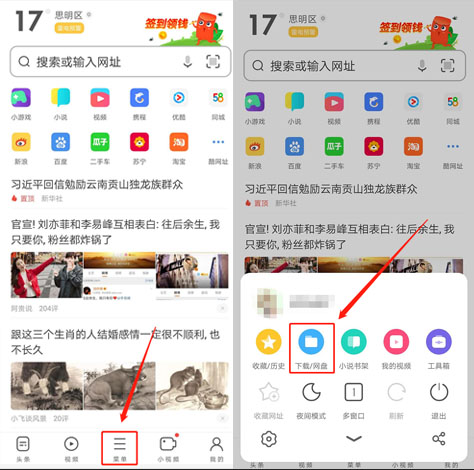
2. 然后我们就可以在“文件”分栏下看到我们手机系统中的文件和UC网盘的空间使用情况,我们点击最上面的进入“管理我的网盘”进入UC网盘主界面。在这里我们可以在“文件”分栏下看到我们备份到UC网盘中的所有文件,也可以对网盘中的文件进行管理。
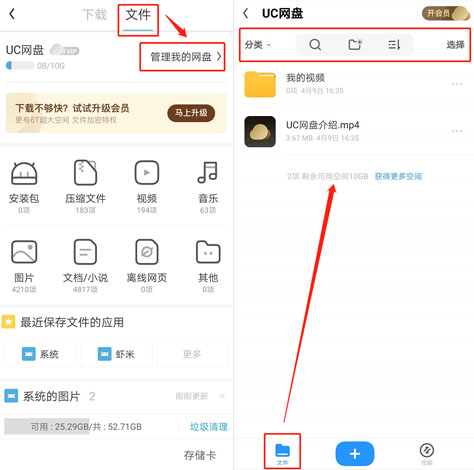
3. 点击界面上的“+”按钮,可以将我们手机上的文件上传备份到UC网盘上,包括图片、视频、音乐、文档以及其他各种文件,释放手机内存,防止数据丢失。点击“传输”按钮,可以进行云端和本地文件的双向传输,使文件的管理更加方便。
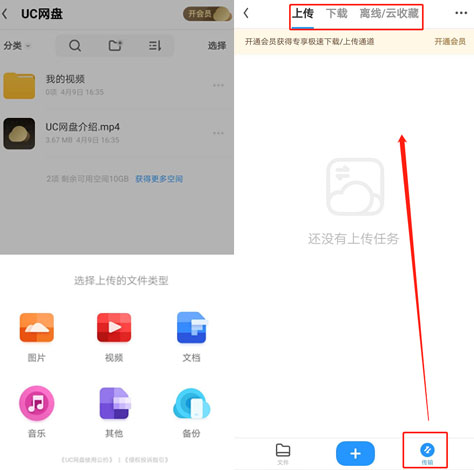
自动备份的使用方法:
1. 我们在点击UC网盘的“+”按钮后,可以在下拉菜单中看到一个“备份”的按钮,点击进入自动备份界面。
2. 在文件备份里,我们可以进行相册和视频的自动备份选择,自动备份是在无线的环境下进行的,不会消耗手机流量。但是视频文件的自动备份是UC网盘的会员才享有的特权。
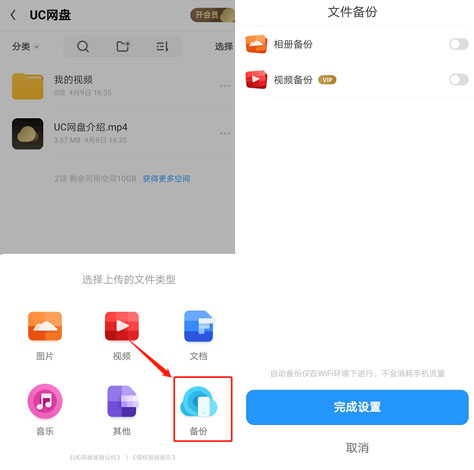
相关软件下载推荐:UC浏览器
以上就是UC浏览器进行文件备份和文自动备份的操作步骤,UC网盘的功能好像目前只能在手机上进行使用。UC网盘初回归,会员的购买还有优惠,有需要的小伙伴们快快行动起来吧!
相关阅读
热门推荐
更多 +
热门资讯
排行榜